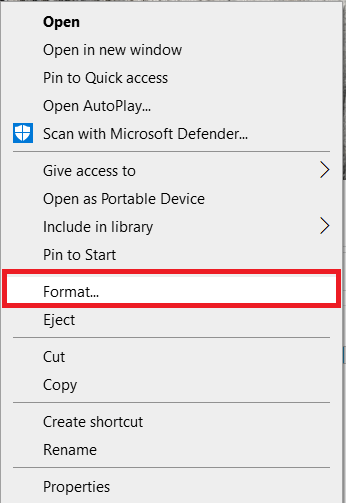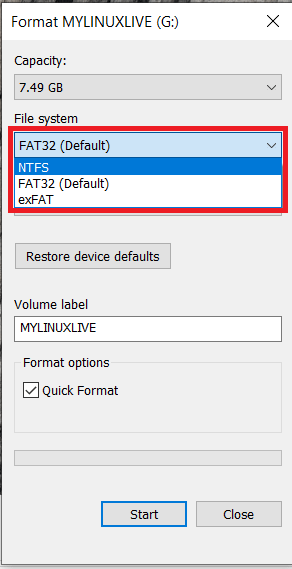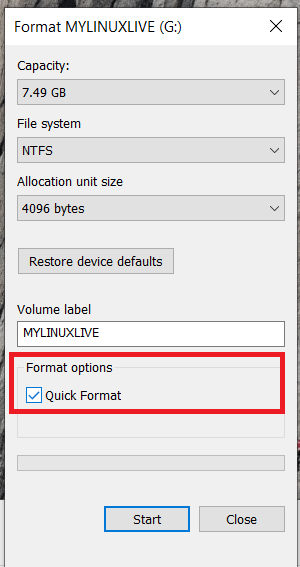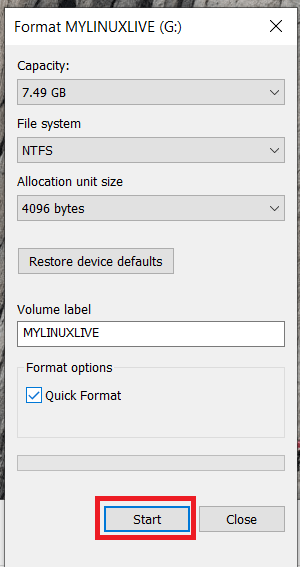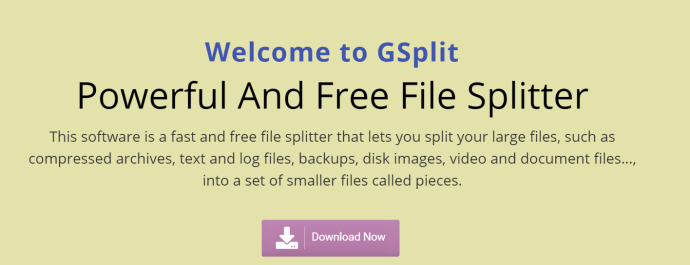Windows er muligvis blevet meget bedre til at administrere plads, men det er ikke uden det mærkelige problem nu og igen. Jeg blev forleden bedt om at løse et problem, som en kunde havde, da han flyttede filer mellem deres harddisk og et eksternt drev. De blev ved med at se 'filen er for stor til destinationsfilsystemet' fejl. Her er hvordan jeg fiksede det for dem.

På overfladen er det en mærkelig fejl. Der er normalt masser af ledig plads på kildedrevet og mere end nok plads på destinationsdrevet, så hvorfor står der, at der ikke er det. Ledetråden ligger i syntaksen, men du skal være lidt af en it-nørd for at finde ud af det. Men når du først ser det, er det indlysende, og du undrer dig over, hvorfor du ikke lagde mærke til det først.
Nøglebegrebet er 'filsystem'. Det betyder, at destinationsfilsystemet ikke kan klare filerne. Det betyder ikke destinationsdrevet. Det er en meget lille, men kritisk skelnen.
Det 'filen er for stor til destinationsfilsystemet' fejl i Windows bliver sjældnere takket være større drev, der bruger NTFS-filsystemet. Ethvert drev formateret med FAT32 er kun i stand til at håndtere 4GB filer. Alt større end det, selvom det består af mindre individuelle filer, vil ikke fungere. FAT32 kan simpelthen ikke klare det. Det er derfor, Windows skiftede til NTFS og har andre filsystemer tilgængelige, såsom ReFS (Resilient File System).

Ret 'fil for stor til destinationsfilsystem'-fejl i Windows
Så nu ved du, hvad fejlen faktisk betyder, du vil sandsynligvis allerede have fundet ud af, hvordan du løser den. Vi formaterer destinationsdrevet med NTFS. Dette vil fungere for USB eller eksterne harddiske, men vil ikke fungere for Windows-telefoner eller konsoller, der bruger FAT32 som Xbox One.
Vær dog opmærksom på, at denne proces vil slette alt, hvad du har gemt på drevet. Lad være med at gøre det, hvis du har brug for disse filer, eller gem dem et andet sted først.
- Sæt dit flytbare drev i din pc.
- Højreklik derefter på det i Windows Stifinder og vælg Format.
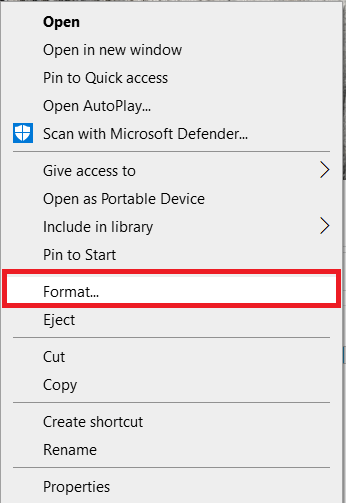
- Vælg NTFS fra Filsystem dropdown boksen.
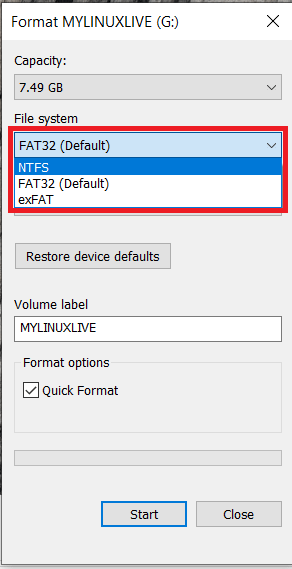
- For hurtigere resultater, sørg for det Hurtig formatering er valgt.
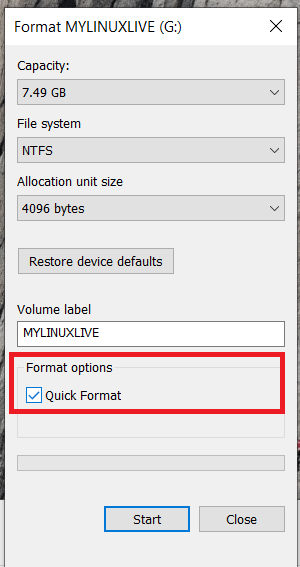
- Vælg nu Start og lad formateren gøre sit arbejde.
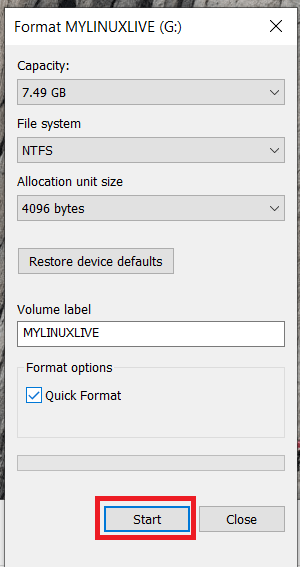
Når du har formateret, bør du være i stand til at flytte større filer uden at se 'filen er for stor til destinationsfilsystemet' fejl.
Opdel filen i Windows ved hjælp af GSplit
Hvis du af en eller anden grund ikke kan formatere destinationsdrevet, som at have for mange andre nyttige data på det, har du en anden mulighed. Du kan opdele filen. Dette fungerer med en række filtyper og opdeler filen i mindre bidder, som du enten kan reformere manuelt på destinationscomputeren eller vil reformere sig selv.
GSplit fungerer kun, hvis du deler en stor fil mellem computere ved hjælp af et flytbart drev. Det fungerer ikke til at gemme større filer på flytbare drev, da det har brug for en installeret app på både kilde- og destinationscomputere. Uden begge dele vil denne proces ikke fungere.
- Download og installer GSplit på din computer.
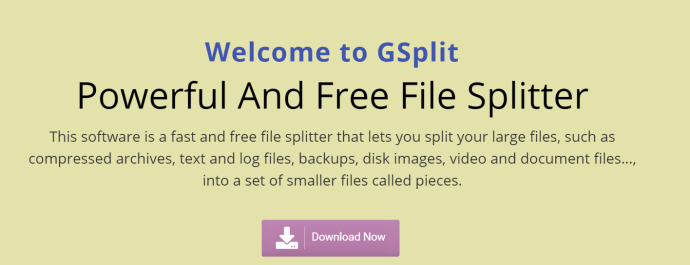
- Åbn appen og vælg Original fil. Vælg den fil, du vil flytte.
- Vælg destinationsmappen. Jeg plejer at have destinationen på min harddisk og flytte den som en separat handling. Du kan gemme direkte til dit destinationsdrev, hvis du foretrækker det.
- Vælg Disken spændte eller Disk blokeret. Diskspænd er mere nyttigt for flytbare drev.
- Vælg Dele og lad programmet gøre sit arbejde.
- Installer GUnite på destinationscomputeren.
- Åbn appen og vælg den første stykke fil.
- Følg guiden for at bekræfte og genopbygg derefter filerne.
Brug Windows Resilient File System (ReFS)
Microsofts Resilient File System (ReFS) har eksisteret i flere år og blev bygget fra bunden til at understøtte big data og være et mere effektivt og mere pålideligt fillagringsmedium. Det er en del af den nuværende Windows 10 build, men har fra efteråret 2017 kun været en del af Pro- og Enterprise-versionerne.
For at bruge det skal du oprette et virtuelt drev på din Windows 10-pc og bruge ReFS som filsystem. Hvis du gerne vil prøve det, har Windows Central en ret god vejledning til opsætning af det. Jeg har endnu ikke prøvet det, da NTFS fungerer fint for mig lige nu.
Der er begrænsninger for den nuværende udgave af ReFS. Det kan ikke bruges på bootdrevet eller flytbare drev. Det er i øjeblikket heller ikke kompatibelt med BitLocker, så vidt jeg kan se. Bortset fra det burde det fungere fint, hvis du vil prøve det. Fortæl mig, hvordan du kommer videre, hvis du gør det.
Brug 7-Zip til at opdele filer
En anden god måde at opdele filer på er at bruge 7-Zips indbyggede filopdelingsværktøj.
- Download 7-Zip fra webstedet og installer det.
- Højreklik derefter på den fil, du vil opdele, og gå til 7-Zip > Føj til arkiv.
- Navngiv derefter dit arkiv, klik på Opdel til volumener, bytes rullemenuen og vælg den ønskede filstørrelse eller indtast en brugerdefineret værdi.
- Vælg nu Okay for at opdele filen.
- Overfør dine filer til dens placering og højreklik på den første fil i arkivet og vælg 7-Zip > Udpak til [Filnavn].